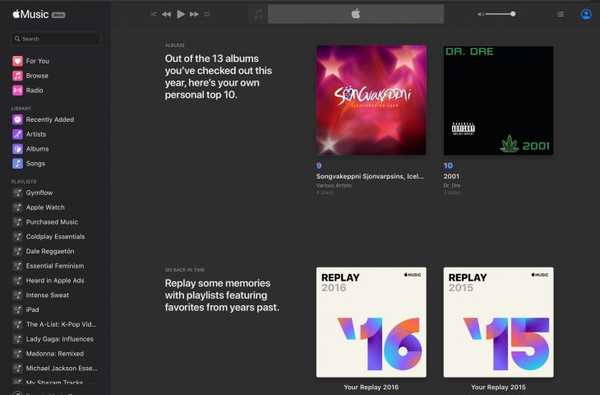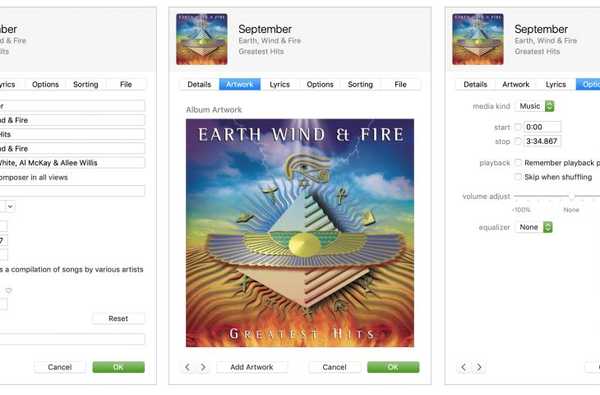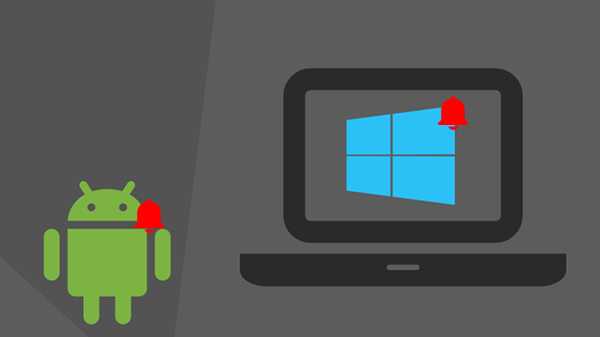
Destreggiarsi tra smartphone e laptop può essere un compito complicato. È facile perdere notifiche, messaggi e chiamate perse quando sei assorbito dal tuo laptop. Andare alla vecchia scuola e guardare il telefono ogni minuto funziona bene ma ci sono un paio di modi per far apparire le notifiche sul tuo laptop o desktop.
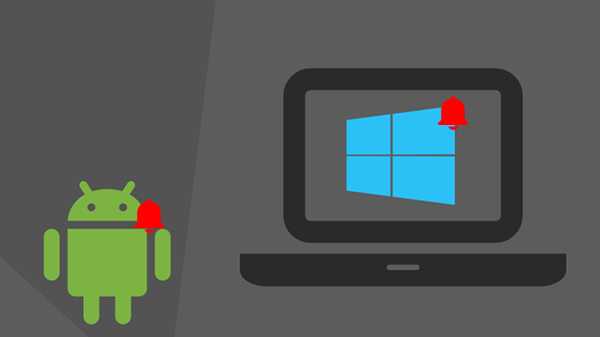
Il mirroring delle notifiche Android su Windows 10 è il modo migliore per procedere. Sarai in grado di monitorare qualsiasi cosa, dai messaggi alle chiamate direttamente sullo schermo. Mentre ci sono alcuni metodi disponibili, ci concentreremo su due metodi disponibili che ti permetteranno di ottenere notifiche Android su PC Windows 10 nell'articolo. Mentre il primo metodo prevede l'utilizzo dell'account Microsoft e dell'app Cortana, il secondo metodo utilizzerà un servizio chiamato Pushbullet.
1) Utilizzo dell'account Microsoft per ricevere le notifiche su Windows 10
Puoi utilizzare il tuo account Microsoft per sincronizzare tra l'app Cortana per Android e il PC Windows 10 per ricevere notifiche sul PC. I passaggi da seguire sono riportati di seguito:
Passo 1: Scarica e installa Cortana sul tuo telefono.
Passo 2: Avvia l'app Cortana e configurala.
Passaggio 3: Accedi all'app con il tuo account Microsoft. Usa lo stesso account sul tuo PC Windows 10.
Passaggio 4: Tocca l'icona dell'hamburger per aprire il menu e poi vai a “impostazioni.”
Passaggio 5: Fai clic sull'opzione chiamata Notifiche sincronizzazione e sarai in grado di vedere tutte le impostazioni di sincronizzazione.
Passaggio 6: Puoi abilitare le notifiche che desideri vengano visualizzate sul tuo PC.
Passaggio 7: Attiva Cortana sul tuo PC Windows 10 e sarai in grado di trovare il tuo dispositivo nel pannello delle notifiche, sarai in grado di ricevere le tue notifiche dal tuo telefono sul tuo PC Windows 10 ora.
2) Utilizzo di Pushbullet per ricevere le notifiche su Windows 10
Pushbullet è un'app che ti consente di rispecchiare le tue notifiche su PC. Non rispecchia ogni singola notifica dell'app ma è possibile effettuare o ricevere chiamate direttamente dallo schermo del computer. I passaggi sono i seguenti:
Passo 1: Scarica e installa Pusbullet sul tuo telefono Android.
Passo 2: Installa l'estensione Pushbullet sul tuo browser Chrome.
Passaggio 3: Apri l'app Pushbullet sul tuo dispositivo Android e accedi all'app con il tuo account Google.
Passaggio 4: Iscriviti con l'account Google che hai utilizzato per accedere all'app Pushbullet sul tuo dispositivo Android sull'estensione Chrome di Pushbullet. Concedere tutte le autorizzazioni necessarie al servizio per funzionare.
Passaggio 5: È possibile utilizzare la pagina dell'estensione per gestire i registri delle chiamate e gli SMS.
Passaggio 6: Riceverai una notifica sul tuo computer ogni volta che ricevi una chiamata.
Entrambi questi metodi sono modi efficaci per far apparire le notifiche Android sul tuo PC Windows 10.